10 tips för enkel massutskick med Word och Excel
10 Tips för Enkel Sammanfogning av E-post med Word och Excel
Sammanfogning av e-post är ett kraftfullt verktyg som gör det möjligt för användare att skapa personliga dokument effektivt. Denna process sammanfogar ett mallsdokument i Microsoft Word med en datafil från Excel, vilket möjliggör skräddarsydd kommunikation i stor skala.
Vikten av sammanfogning av e-post ligger i dess förmåga att leverera personliga meddelanden direkt till mottagare—oavsett om det gäller marknadsföringsmail, nyhetsbrev eller automatiserade brev. Genom att sammanfoga datafält som namn och adresser kan organisationer öka engagemanget och stärka kopplingen med sin publik.
Att förstå hur man utnyttjar synergierna mellan Word och Excel är avgörande för framgångsrika sammanfogningar av e-post. Här är vad du kommer att lära dig i denna artikel:
- Kärnkomponenterna i sammanfogningsprocessen
- Steg-för-steg-vägledning om hur du förbereder din data i Excel
- Hur du skapar en effektiv sammanfogning av e-postmall i Word
- Tekniker för att personalisera meddelanden och välja mottagarlistor
- Strategier för att förhandsgranska och distribuera dina sammanfogade dokument
- Fördelarna med att använda sammanfogning av e-post i dina kommunikationsinsatser
Behärska dessa färdigheter, och lås upp potentialen för strömlinjeformad, personlig kommunikation genom sammanfogning av e-post.
Förstå Grunderna i Sammanfogning av E-post
Sammanfogning av e-post är ett kraftfullt verktyg som effektiviserar skapandet av personliga dokument genom att integrera data från ett kalkylblad i en ordbehandlare. Det består av två huvudkomponenter: mallsdokumentet och datafilen. Tillsammans automatiserar och personaliserar dessa element masskommunikation med precision.
Nyckelkomponenter:
- Mallsdokument: Detta är ditt basdokument där platshållare (sammanfogningsfält) infogas för personalisering. Dessa platshållare motsvarar kolumner i datafilen och ersätts med faktisk data under sammanfogningsprocessen.
- Datafil: Vanligtvis ett Excel-kalkylblad eller liknande format som innehåller rader av information. Varje rad representerar en unik mottagare, med kolumner som fångar detaljer som namn, adresser och andra personliga attribut.
Fördelar med Sammanfogning av E-post:
- Effektivitet i Massmail: Automatisering av repetitiva uppgifter sparar tid och minskar fel. Genom att ställa in en sammanfogning av e-post en gång kan du snabbt generera hundratals eller tusentals personliga mail eller brev.
- Personliga Marknadsföringsmeddelanden: Inom marknadsföring ökar personalisering engagemanget. Med sammanfogning av e-post kan marknadsförare skapa skräddarsydda mail och nyhetsbrev som talar direkt till individuella mottagare.
- Automatiserade Brev: Utöver mail är sammanfogning av e-post idealisk för att generera formulärbrev, fakturor eller andra dokument som kräver massdistribution med unika mottagardetaljer.
Verkliga Applikationer:
- Marknadsföringsmail: Tänk dig att skicka anpassade kampanjerbjudanden som adresserar varje mottagare med namn och lyfter fram produkter som är anpassade efter deras intressen.
- Nyhetsbrev: Engagera prenumeranter med nyhetsbrev som innehåller personligt innehåll baserat på deras tidigare interaktioner eller preferenser.
- Automatiserade Brev: Från kundtjänstsvar till fakturor, automatisera dokumentgenereringen samtidigt som du behåller en personlig touch.
Genom att använda sammanfogning av e-post förändras hur företag kommunicerar i stor skala samtidigt som varje meddelande känns personligt och relevant för mottagaren.
Steg 1: Förbereda Din Data i Excel för en Framgångsrik Sammanfogning av E-post
Excel Datafil: Ryggraden i Din Sammanfogning av E-post
Att skapa en sömlös sammanfogning av e-post börjar med en väl förberedd Excel-datafil. Denna fil fungerar som ryggraden i din operation och innehåller all mottagarinformation som behövs för personlig kommunikation. För att säkerställa kompatibilitet med Word, följ dessa grundläggande steg:
Hur du Skapar och Formaterar en Adresslista i Excel
- Öppna Excel – Starta Excel och öppna ett nytt kalkylblad.
- Ställ in Kolumner – Märk dina kolumner lämpligt. Vanliga rubriker inkluderar:
- Förnamn
- Efternamn
- E-postadress
- Gatuadress
- Stad
- Stat
- Postnummer
- Mata in Data – Ange noggrant varje mottagares detaljer under respektive kolumner.
- Spara Din Fil – Spara filen på en igenkännbar plats, helst i
.xlsxformat för sömlös integration med Word. - Undvik Tomma Rader/Kolumner – Se till att det inte finns några tomma rader eller kolumner inom ditt dataområde för att förhindra fel under sammanfogningsprocessen.
Vikten av Korrekt Data för Framgångsrika Sammanfogningar av E-post
Precision är avgörande när du förbereder din data:
- Förebyggande av Fel: Misstag i data kan leda till felaktiga personaliseringar, vilket kan orsaka potentiella pinsamheter eller missförstånd.
- Effektivitet: Korrekt formatering minskar risken för tekniska problem och effektiviserar sammanfogningsprocessen.
- Dataintegritet: Att säkerställa att alla personuppgifter är korrekta förbättrar inte bara professionalismen utan respekterar också mottagarnas integritet och förväntningar.
Snabba Tips för Optimal Formatering:
Använd konsekventa dataformat (t.ex. samma datumformat).
Dubbelkolla stavningen för att undvika personaliseringsfel.
Håll kolumnnamnen enkla och relevanta för enkel fältmappning i Word.
Genom att noggrant ställa in din Excel-datafil lägger du en solid grund för en effektiv sammanfogning av e-post, vilket gör att du kan fokusera på att skapa övertygande meddelanden istället för att felsöka dataproblem.
Steg 2: Skapa en Sammanfogningsmall i Word
Att skapa en sammanfogningsmall är ett viktigt steg i processen att snabbt skapa personliga dokument. Så här ställer du in ditt Word-dokument för sammanfogning av e-post och kopplar det till Excel-data.
Steg-för-Steg-vägledning för att Ställa in en Sammanfogningsmall i Word
- Öppna Microsoft Word: Börja med att starta Word och öppna ett nytt tomt dokument.
- Gå till Fliken Utskick: Gå till fliken ’Utskick’ på verktygsfältet. Denna flik är där du hittar alla verktyg du behöver för sammanfogning av e-post.
- Starta Sammanfogning: Klicka på ’Starta Sammanfogning’ och välj vilken typ av dokument du vill skapa—brev, kuvert, etiketter eller e-post.
- Välj Mottagare: Välj ’Använd en befintlig lista’. Detta alternativ gör att du kan koppla din befintliga Excel-fil som förbereddes i Steg 1. En dialogruta kommer att uppmana dig att hitta och välja din Excel-fil.
- Bekräfta Datakälla: I dialogrutan ’Välj Tabell’, se till att ’Första raden med data innehåller kolumnrubriker’ är markerad.
Hur du Infogar Sammanfogningsfält i Ditt Dokument
När du har ställt in din dokumenttyp och datakälla är det dags att personalisera:
Infoga Sammanfogningsfält
- Placera din markör där du vill infoga personlig information.
- Klicka på ’Infoga Sammanfogningsfält’ från fliken ’Utskick’.
- Välj fält som
Förnamn,Efternamneller någon annan kolumnrubrik från ditt Excel-ark som du vill inkludera.
Skapa Dynamiskt Innehåll
- Använd fält som
Hälsningsradför hälsningar ellerAdressblockför omfattande adressdetaljer. - Exempel: ”Kära «Förnamn»,” förvandlar varje brev till en personlig kommunikationskanal.
Formatera Ditt Dokument
- Justera typsnitt, färger och stilar inom Word efter behov, och se till att varje del av sammanfogat innehåll följer varumärkesstandarder eller personliga preferenser.
Kombinationen av precision i valet av mottagare och skicklig infogning av sammanfogningsfält säkerställer att varje genererat dokument resonerar med mottagarens unika detaljer. Dessa enkla steg utgör ryggraden i en effektiv strategi för sammanfogning av e-post, vilket driver ökat engagemang genom skräddarsydd kommunikation.
Steg 3: Välja Din Mottagarlista från Excel och Lägga till Personalisering i Din Sammanfogning av E-post
Att välja rätt mottagarlista är avgörande för en framgångsrik sammanfogning av e-post. Oavsett om du väljer att hämta kontakter från en Excel-fil eller Outlook-kontakter, är noggrannhet och relevans nyckeln.
Välja Rätt Mottagarlista
Val av Excel-fil:
- Öppna ditt huvuddokument i Word.
- Gå till fliken ”Utskick” och välj ”Välj Mottagare”.
- Välj ”Använd en befintlig lista”, och navigera sedan till din Excel-fil.
- Säkerställ att din data är välorganiserad inom Excel; kolumner bör tydligt märka fält som Förnamn, Efternamn, E-postadress, etc.
Outlook-kontakter:
- Under ”Välj Mottagare”, välj ”Välj från Outlook-kontakter”.
- Välj den relevanta kontaktmappen och se till att den innehåller aktuell information.
Personalisering med Adressblock och Hälsningsrader
Personalisering förvandlar generiska meddelanden till skräddarsydda kommunikationer. Det främjar engagemang och förbättrar svarsfrekvensen:
Infoga Adressblock:
- Placera din markör där du vill ha adressblocket.
- Klicka på ”Adressblock” under fliken ”Utskick”.
- Anpassa formatet; förhandsgranska för att säkerställa korrekt visning.
Lägga till Hälsningsrader:
- Placera din markör på önskad plats för en hälsningsrad.
- Välj ”Hälsningsrad” från verktygsfältet.
- Anpassa hälsningsformat (t.ex., Kära Herr/Fru) och se till att reservtext visas korrekt när namn saknas.
Dessa steg effektiviserar processen för att lägga till personliga meddelanden, vilket gör varje kommunikation unik och direkt. Genom att noggrant välja mottagarlistor och använda Words inbyggda verktyg för personalisering, förbättrar du effektiviteten i dina sammanfogningar av e-postkampanjer.
Steg 4: Förhandsgranska, Avsluta och Distribuera Dina Sammanfogade Dokument
Förhandsgranskning av dina sammanfogade dokument är ett avgörande steg för att säkerställa noggrannhet innan distribution. Denna process gör att du kan verifiera att all personlig data är korrekt infogad och formaterad.
Steg för att Förhandsgranska Sammanfogade Dokument
- Öppna fliken Utskick i Word.
- Klicka på Förhandsgranska Resultat för att se hur varje dokument kommer att se ut med verklig data.
- Använd piltangenterna för att bläddra genom varje mottagares brev. Detta gör att du kan upptäcka eventuella formateringsproblem eller fel i personaliseringen.
- Om justeringar behövs, gå tillbaka till ditt huvuddokument och gör nödvändiga ändringar i sammanfogningsfälten eller layouten.
Tips: Var uppmärksam på vanliga problem som avstånd och feljusterade fält, eftersom dessa kan påverka professionalismen i dina slutliga dokument.
Avsluta Sammanfogningen av E-post
Efter förhandsgranskning är det dags att avsluta sammanfogningen av e-post:
- Klicka på Slutför & Sammanfoga i fliken Utskick.
- Välj bland alternativ som:
- Redigera Individuella Dokument: Möjliggör sista minuten-ändringar i specifika brev.
- Skriv ut Dokument: Skickar dina sammanfogade brev direkt till din skrivare.
- Skicka E-postmeddelanden: Perfekt för massutskick direkt från Word.
Metoder för att Distribuera Sammanfogade Dokument
Distribution av dina sammanfogade dokument kan göras genom olika metoder:
- Utskrift
- Perfekt för fysiska utskick som nyhetsbrev eller kataloger.
- Säkerställ att du har tillräckligt med papper och bläck innan du skickar stora batcher till utskrift.
- E-post
- Använd alternativet Skicka E-postmeddelanden om du riktar dig till mottagare via e-post.
- Anpassa ämnesraden och säkerställ att dina e-postinställningar är korrekt konfigurerade.
Övervägande: Varje metod har sina fördelar. Utskrift ger ett påtagligt format medan e-post erbjuder snabbhet och bekvämlighet.
Genom att följa dessa steg säkerställer du att alla aspekter av din sammanfogning är finjusterade innan de når din publik. Detta skapar förutsättningar för effektiv kommunikation med personliga inslag som resonerar med mottagarna.
Fördelar med att Använda Sammanfogning med Word och Excel
Upptäck fördelarna med att använda sammanfogning för dina dokument. Kombinationen av Word och Excel ger betydande fördelar, särskilt inom automation och personalisering.
Tidsbesparande Automation
- Massbearbetning: Istället för att skapa individuella dokument, möjliggör sammanfogning att du kan generera flera personliga dokument på en gång.
- Strömlinjeformat Arbetsflöde: Automatisering av processen minskar repetitiva uppgifter. Spara tid när du skickar ut nyhetsbrev, marknadsföringsmaterial eller fakturor.
- Mindre Utrymme för Fel: Automatiserad dataregistrering minimerar misstag som kan uppstå vid manuell inmatning. Korrekt information leder till förbättrad professionalism.
Förbättrad Kommunikation
- Personliga Meddelanden: Anpassa din kommunikation till olika mottagare. Att tilltala mottagare med namn eller inkludera specifika detaljer gör interaktioner mer personliga.
- Förbättrat Engagemang: Personliga meddelanden fångar uppmärksamhet mer effektivt än generiska. Mottagare är mer benägna att svara positivt när de känner sig igenkända.
- Mångsidiga Användningsområden: Använd sammanfogning för olika ändamål—marknadsföringsmejl, personliga inbjudningar eller automatiserade brev. Varje användning drar nytta av den unika touch som personalisering ger.
Att utnyttja sammanfogningens kraft förändrar hur du kopplar samman med din publik. Med fokus på effektivitet och engagemang är detta verktyg oumbärligt för alla som vill höja sina kommunikationsstrategier.
Utforska Alternativ till Microsoft Word för Sammanfogning
Google Sheets erbjuder ett effektivt alternativ för att genomföra sammanfogningar, särskilt för användare som söker molnbaserade lösningar. Dess funktioner stödjer samarbete och tillgänglighet, vilket gör det till en stark konkurrent mot traditionell programvara som Microsoft Word.
Fördelar med att Använda Google Sheets för Sammanfogning
- Molnåtkomst: Google Sheets fungerar i molnet, vilket gör att användare kan komma åt sina data från vilken enhet som helst med internetanslutning. Denna flexibilitet eliminerar bekymmer om programvarukompatibilitet eller behov av specifika enheter.
- Enkel Delning: Att samarbeta kring data är enkelt. Användare kan enkelt dela kalkylblad med teammedlemmar eller kunder, vilket ger realtidsuppdateringar och säkerställer att alla har den mest aktuella informationen.
- Automatisk Sparning: Alla ändringar som görs i Google Sheets sparas automatiskt, vilket minskar risken för dataförlust på grund av oavsiktliga raderingar eller programkrascher.
- CSV-Kompatibilitet: Användare kan importera CSV-filer direkt till Google Sheets, vilket förenklar processen att förbereda data för sammanfogning.
- Integration med Andra Verktyg: Google Sheets integreras sömlöst med olika tredjepartsapplikationer. Till exempel förbättrar GMass e-postfunktionerna genom att ansluta direkt till ditt Google-konto, vilket gör det möjligt för användare att genomföra sammanfogningar effektivt.
Steg för att Använda Google Sheets för Sammanfogning
- Förbered din mottagarlista i Google Sheets.
- Installera GMass-tillägget för Gmail.
- Anslut GMass till ditt kalkylblad.
- Anpassa e-postmeddelanden med hjälp av kolumnetiketter från ditt blad.
Att använda Google Sheets öppnar upp nya möjligheter för sammanfogning genom att utnyttja dess samarbetsnatur och avancerade integrationsmöjligheter. Att övergå från traditionella metoder förenklar inte bara processen utan ökar också produktiviteten.
Slutsats: Enkel E-postutskick med Pipl.ai:s Avancerade Funktioner
Lås upp potentialen i dina e-postutskick med Pipl.ai, ett kraftfullt verktyg designat för att effektivisera dina kommunikationsinsatser. När du lär dig hur du sammanfogar från Excel till Word kan integrationen av avancerade funktioner göra en betydande skillnad i dina kampanjer.
Viktiga Fördelar med Pipl.ai:
- Förbättrad Personalisering: Anpassa dina meddelanden med dynamiskt innehåll som resonerar med individuella mottagare.
- Automation: Spara tid genom att automatisera repetitiva uppgifter, vilket gör att du kan fokusera på strategi snarare än utförande.
- Analys och Insikter: Få tillgång till realtidsdata som hjälper dig att förfina dina utskickstaktiker baserat på mottagarengagemang.
Att använda verktyg som Pipl.ai förenklar inte bara processen att skapa personliga e-postmeddelanden utan höjer också din övergripande marknadsföringsstrategi. Med funktioner designade för effektivitet och effektivitet kan du förvandla standard e-postkampanjer till övertygande utskick.
Redo att ta dina sammanfogningar till nästa nivå? Omfamna kraften i automation och personalisering idag. Oavsett om du skickar nyhetsbrev, marknadsföringsmejl eller automatiserade brev har det aldrig varit lättare att bemästra hur man sammanfogar Word från Excel med innovativa lösningar till hands.
Vanliga Frågor (FAQs)
Vad är sammanfogning och varför är det viktigt?
Sammanfogning är en process som gör det möjligt för användare att skapa personliga dokument genom att kombinera en standardmall med data från en databas eller ett kalkylblad. Det är viktigt för personlig kommunikation eftersom det möjliggör effektiv skapande av skräddarsydda meddelanden för massdistribution, vilket ökar engagemang och svarsfrekvens.
Hur fungerar Word och Excel tillsammans för sammanfogningar?
Word och Excel fungerar tillsammans genom att använda Excel som datakälla för sammanfogningsprocessen i Word. Användare skapar en mall i Word och länkar den till en Excel-fil som innehåller nödvändiga data, såsom namn och adresser, vilket möjliggör personliga brev, e-postmeddelanden och andra dokument.
Vilka steg ingår i att förbereda mina data i Excel för en lyckad sammanfogning?
För att förbereda dina data i Excel behöver du skapa en adresslista som är korrekt formaterad med tydliga rubriker. Säkerställ att all data är korrekt och fri från fel, eftersom detta direkt påverkar framgången med din sammanfogning när du importerar till Word.
Hur kan jag lägga till personalisering i mina sammanfogningsdokument?
Personalisering kan läggas till genom att välja rätt mottagarlista från din Excel-fil eller Outlook Kontakter. Du kan infoga adressblock, hälsningsrader och andra personliga fält i din Word-dokumentmall för att skräddarsy varje meddelande specifikt till mottagaren.
Vilka är fördelarna med att använda sammanfogning med Word och Excel?
Fördelarna inkluderar betydande tidsbesparingar genom automation, möjligheten att skicka ut stora volymer av personliga kommunikationer effektivt, och förbättrad kommunikationseffektivitet tack vare skräddarsydda meddelanden som resonerar mer med mottagarna.
Finns det alternativ till Microsoft Word för att utföra sammanfogningar?
Ja, Google Sheets är ett populärt alternativ för att utföra sammanfogningar. Det erbjuder molnåtkomst, enkel delning och samarbetsfunktioner som gör det bekvämt för användare som föredrar onlineverktyg framför traditionella skrivbordsapplikationer.
10 tips för enkel massutskick med Word och Excel
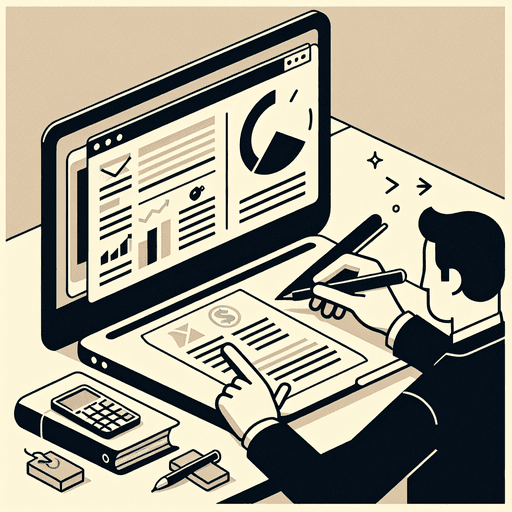
10 Tips för Enkel Sammanfogning av E-post med Word och Excel
Sammanfogning av e-post är ett kraftfullt verktyg som gör det möjligt för användare att skapa personliga dokument effektivt. Denna process sammanfogar ett mallsdokument i Microsoft Word med en datafil från Excel, vilket möjliggör skräddarsydd kommunikation i stor skala.
Vikten av sammanfogning av e-post ligger i dess förmåga att leverera personliga meddelanden direkt till mottagare—oavsett om det gäller marknadsföringsmail, nyhetsbrev eller automatiserade brev. Genom att sammanfoga datafält som namn och adresser kan organisationer öka engagemanget och stärka kopplingen med sin publik.
Att förstå hur man utnyttjar synergierna mellan Word och Excel är avgörande för framgångsrika sammanfogningar av e-post. Här är vad du kommer att lära dig i denna artikel:
- Kärnkomponenterna i sammanfogningsprocessen
- Steg-för-steg-vägledning om hur du förbereder din data i Excel
- Hur du skapar en effektiv sammanfogning av e-postmall i Word
- Tekniker för att personalisera meddelanden och välja mottagarlistor
- Strategier för att förhandsgranska och distribuera dina sammanfogade dokument
- Fördelarna med att använda sammanfogning av e-post i dina kommunikationsinsatser
Behärska dessa färdigheter, och lås upp potentialen för strömlinjeformad, personlig kommunikation genom sammanfogning av e-post.
Förstå Grunderna i Sammanfogning av E-post
Sammanfogning av e-post är ett kraftfullt verktyg som effektiviserar skapandet av personliga dokument genom att integrera data från ett kalkylblad i en ordbehandlare. Det består av två huvudkomponenter: mallsdokumentet och datafilen. Tillsammans automatiserar och personaliserar dessa element masskommunikation med precision.
Nyckelkomponenter:
- Mallsdokument: Detta är ditt basdokument där platshållare (sammanfogningsfält) infogas för personalisering. Dessa platshållare motsvarar kolumner i datafilen och ersätts med faktisk data under sammanfogningsprocessen.
- Datafil: Vanligtvis ett Excel-kalkylblad eller liknande format som innehåller rader av information. Varje rad representerar en unik mottagare, med kolumner som fångar detaljer som namn, adresser och andra personliga attribut.
Fördelar med Sammanfogning av E-post:
- Effektivitet i Massmail: Automatisering av repetitiva uppgifter sparar tid och minskar fel. Genom att ställa in en sammanfogning av e-post en gång kan du snabbt generera hundratals eller tusentals personliga mail eller brev.
- Personliga Marknadsföringsmeddelanden: Inom marknadsföring ökar personalisering engagemanget. Med sammanfogning av e-post kan marknadsförare skapa skräddarsydda mail och nyhetsbrev som talar direkt till individuella mottagare.
- Automatiserade Brev: Utöver mail är sammanfogning av e-post idealisk för att generera formulärbrev, fakturor eller andra dokument som kräver massdistribution med unika mottagardetaljer.
Verkliga Applikationer:
- Marknadsföringsmail: Tänk dig att skicka anpassade kampanjerbjudanden som adresserar varje mottagare med namn och lyfter fram produkter som är anpassade efter deras intressen.
- Nyhetsbrev: Engagera prenumeranter med nyhetsbrev som innehåller personligt innehåll baserat på deras tidigare interaktioner eller preferenser.
- Automatiserade Brev: Från kundtjänstsvar till fakturor, automatisera dokumentgenereringen samtidigt som du behåller en personlig touch.
Genom att använda sammanfogning av e-post förändras hur företag kommunicerar i stor skala samtidigt som varje meddelande känns personligt och relevant för mottagaren.
Steg 1: Förbereda Din Data i Excel för en Framgångsrik Sammanfogning av E-post
Excel Datafil: Ryggraden i Din Sammanfogning av E-post
Att skapa en sömlös sammanfogning av e-post börjar med en väl förberedd Excel-datafil. Denna fil fungerar som ryggraden i din operation och innehåller all mottagarinformation som behövs för personlig kommunikation. För att säkerställa kompatibilitet med Word, följ dessa grundläggande steg:
Hur du Skapar och Formaterar en Adresslista i Excel
- Öppna Excel – Starta Excel och öppna ett nytt kalkylblad.
- Ställ in Kolumner – Märk dina kolumner lämpligt. Vanliga rubriker inkluderar:
- Förnamn
- Efternamn
- E-postadress
- Gatuadress
- Stad
- Stat
- Postnummer
- Mata in Data – Ange noggrant varje mottagares detaljer under respektive kolumner.
- Spara Din Fil – Spara filen på en igenkännbar plats, helst i
.xlsxformat för sömlös integration med Word. - Undvik Tomma Rader/Kolumner – Se till att det inte finns några tomma rader eller kolumner inom ditt dataområde för att förhindra fel under sammanfogningsprocessen.
Vikten av Korrekt Data för Framgångsrika Sammanfogningar av E-post
Precision är avgörande när du förbereder din data:
- Förebyggande av Fel: Misstag i data kan leda till felaktiga personaliseringar, vilket kan orsaka potentiella pinsamheter eller missförstånd.
- Effektivitet: Korrekt formatering minskar risken för tekniska problem och effektiviserar sammanfogningsprocessen.
- Dataintegritet: Att säkerställa att alla personuppgifter är korrekta förbättrar inte bara professionalismen utan respekterar också mottagarnas integritet och förväntningar.
Snabba Tips för Optimal Formatering:
Använd konsekventa dataformat (t.ex. samma datumformat).
Dubbelkolla stavningen för att undvika personaliseringsfel.
Håll kolumnnamnen enkla och relevanta för enkel fältmappning i Word.
Genom att noggrant ställa in din Excel-datafil lägger du en solid grund för en effektiv sammanfogning av e-post, vilket gör att du kan fokusera på att skapa övertygande meddelanden istället för att felsöka dataproblem.
Steg 2: Skapa en Sammanfogningsmall i Word
Att skapa en sammanfogningsmall är ett viktigt steg i processen att snabbt skapa personliga dokument. Så här ställer du in ditt Word-dokument för sammanfogning av e-post och kopplar det till Excel-data.
Steg-för-Steg-vägledning för att Ställa in en Sammanfogningsmall i Word
- Öppna Microsoft Word: Börja med att starta Word och öppna ett nytt tomt dokument.
- Gå till Fliken Utskick: Gå till fliken ’Utskick’ på verktygsfältet. Denna flik är där du hittar alla verktyg du behöver för sammanfogning av e-post.
- Starta Sammanfogning: Klicka på ’Starta Sammanfogning’ och välj vilken typ av dokument du vill skapa—brev, kuvert, etiketter eller e-post.
- Välj Mottagare: Välj ’Använd en befintlig lista’. Detta alternativ gör att du kan koppla din befintliga Excel-fil som förbereddes i Steg 1. En dialogruta kommer att uppmana dig att hitta och välja din Excel-fil.
- Bekräfta Datakälla: I dialogrutan ’Välj Tabell’, se till att ’Första raden med data innehåller kolumnrubriker’ är markerad.
Hur du Infogar Sammanfogningsfält i Ditt Dokument
När du har ställt in din dokumenttyp och datakälla är det dags att personalisera:
Infoga Sammanfogningsfält
- Placera din markör där du vill infoga personlig information.
- Klicka på ’Infoga Sammanfogningsfält’ från fliken ’Utskick’.
- Välj fält som
Förnamn,Efternamneller någon annan kolumnrubrik från ditt Excel-ark som du vill inkludera.
Skapa Dynamiskt Innehåll
- Använd fält som
Hälsningsradför hälsningar ellerAdressblockför omfattande adressdetaljer. - Exempel: ”Kära «Förnamn»,” förvandlar varje brev till en personlig kommunikationskanal.
Formatera Ditt Dokument
- Justera typsnitt, färger och stilar inom Word efter behov, och se till att varje del av sammanfogat innehåll följer varumärkesstandarder eller personliga preferenser.
Kombinationen av precision i valet av mottagare och skicklig infogning av sammanfogningsfält säkerställer att varje genererat dokument resonerar med mottagarens unika detaljer. Dessa enkla steg utgör ryggraden i en effektiv strategi för sammanfogning av e-post, vilket driver ökat engagemang genom skräddarsydd kommunikation.
Steg 3: Välja Din Mottagarlista från Excel och Lägga till Personalisering i Din Sammanfogning av E-post
Att välja rätt mottagarlista är avgörande för en framgångsrik sammanfogning av e-post. Oavsett om du väljer att hämta kontakter från en Excel-fil eller Outlook-kontakter, är noggrannhet och relevans nyckeln.
Välja Rätt Mottagarlista
Val av Excel-fil:
- Öppna ditt huvuddokument i Word.
- Gå till fliken ”Utskick” och välj ”Välj Mottagare”.
- Välj ”Använd en befintlig lista”, och navigera sedan till din Excel-fil.
- Säkerställ att din data är välorganiserad inom Excel; kolumner bör tydligt märka fält som Förnamn, Efternamn, E-postadress, etc.
Outlook-kontakter:
- Under ”Välj Mottagare”, välj ”Välj från Outlook-kontakter”.
- Välj den relevanta kontaktmappen och se till att den innehåller aktuell information.
Personalisering med Adressblock och Hälsningsrader
Personalisering förvandlar generiska meddelanden till skräddarsydda kommunikationer. Det främjar engagemang och förbättrar svarsfrekvensen:
Infoga Adressblock:
- Placera din markör där du vill ha adressblocket.
- Klicka på ”Adressblock” under fliken ”Utskick”.
- Anpassa formatet; förhandsgranska för att säkerställa korrekt visning.
Lägga till Hälsningsrader:
- Placera din markör på önskad plats för en hälsningsrad.
- Välj ”Hälsningsrad” från verktygsfältet.
- Anpassa hälsningsformat (t.ex., Kära Herr/Fru) och se till att reservtext visas korrekt när namn saknas.
Dessa steg effektiviserar processen för att lägga till personliga meddelanden, vilket gör varje kommunikation unik och direkt. Genom att noggrant välja mottagarlistor och använda Words inbyggda verktyg för personalisering, förbättrar du effektiviteten i dina sammanfogningar av e-postkampanjer.
Steg 4: Förhandsgranska, Avsluta och Distribuera Dina Sammanfogade Dokument
Förhandsgranskning av dina sammanfogade dokument är ett avgörande steg för att säkerställa noggrannhet innan distribution. Denna process gör att du kan verifiera att all personlig data är korrekt infogad och formaterad.
Steg för att Förhandsgranska Sammanfogade Dokument
- Öppna fliken Utskick i Word.
- Klicka på Förhandsgranska Resultat för att se hur varje dokument kommer att se ut med verklig data.
- Använd piltangenterna för att bläddra genom varje mottagares brev. Detta gör att du kan upptäcka eventuella formateringsproblem eller fel i personaliseringen.
- Om justeringar behövs, gå tillbaka till ditt huvuddokument och gör nödvändiga ändringar i sammanfogningsfälten eller layouten.
Tips: Var uppmärksam på vanliga problem som avstånd och feljusterade fält, eftersom dessa kan påverka professionalismen i dina slutliga dokument.
Avsluta Sammanfogningen av E-post
Efter förhandsgranskning är det dags att avsluta sammanfogningen av e-post:
- Klicka på Slutför & Sammanfoga i fliken Utskick.
- Välj bland alternativ som:
- Redigera Individuella Dokument: Möjliggör sista minuten-ändringar i specifika brev.
- Skriv ut Dokument: Skickar dina sammanfogade brev direkt till din skrivare.
- Skicka E-postmeddelanden: Perfekt för massutskick direkt från Word.
Metoder för att Distribuera Sammanfogade Dokument
Distribution av dina sammanfogade dokument kan göras genom olika metoder:
- Utskrift
- Perfekt för fysiska utskick som nyhetsbrev eller kataloger.
- Säkerställ att du har tillräckligt med papper och bläck innan du skickar stora batcher till utskrift.
- E-post
- Använd alternativet Skicka E-postmeddelanden om du riktar dig till mottagare via e-post.
- Anpassa ämnesraden och säkerställ att dina e-postinställningar är korrekt konfigurerade.
Övervägande: Varje metod har sina fördelar. Utskrift ger ett påtagligt format medan e-post erbjuder snabbhet och bekvämlighet.
Genom att följa dessa steg säkerställer du att alla aspekter av din sammanfogning är finjusterade innan de når din publik. Detta skapar förutsättningar för effektiv kommunikation med personliga inslag som resonerar med mottagarna.
Fördelar med att Använda Sammanfogning med Word och Excel
Upptäck fördelarna med att använda sammanfogning för dina dokument. Kombinationen av Word och Excel ger betydande fördelar, särskilt inom automation och personalisering.
Tidsbesparande Automation
- Massbearbetning: Istället för att skapa individuella dokument, möjliggör sammanfogning att du kan generera flera personliga dokument på en gång.
- Strömlinjeformat Arbetsflöde: Automatisering av processen minskar repetitiva uppgifter. Spara tid när du skickar ut nyhetsbrev, marknadsföringsmaterial eller fakturor.
- Mindre Utrymme för Fel: Automatiserad dataregistrering minimerar misstag som kan uppstå vid manuell inmatning. Korrekt information leder till förbättrad professionalism.
Förbättrad Kommunikation
- Personliga Meddelanden: Anpassa din kommunikation till olika mottagare. Att tilltala mottagare med namn eller inkludera specifika detaljer gör interaktioner mer personliga.
- Förbättrat Engagemang: Personliga meddelanden fångar uppmärksamhet mer effektivt än generiska. Mottagare är mer benägna att svara positivt när de känner sig igenkända.
- Mångsidiga Användningsområden: Använd sammanfogning för olika ändamål—marknadsföringsmejl, personliga inbjudningar eller automatiserade brev. Varje användning drar nytta av den unika touch som personalisering ger.
Att utnyttja sammanfogningens kraft förändrar hur du kopplar samman med din publik. Med fokus på effektivitet och engagemang är detta verktyg oumbärligt för alla som vill höja sina kommunikationsstrategier.
Utforska Alternativ till Microsoft Word för Sammanfogning
Google Sheets erbjuder ett effektivt alternativ för att genomföra sammanfogningar, särskilt för användare som söker molnbaserade lösningar. Dess funktioner stödjer samarbete och tillgänglighet, vilket gör det till en stark konkurrent mot traditionell programvara som Microsoft Word.
Fördelar med att Använda Google Sheets för Sammanfogning
- Molnåtkomst: Google Sheets fungerar i molnet, vilket gör att användare kan komma åt sina data från vilken enhet som helst med internetanslutning. Denna flexibilitet eliminerar bekymmer om programvarukompatibilitet eller behov av specifika enheter.
- Enkel Delning: Att samarbeta kring data är enkelt. Användare kan enkelt dela kalkylblad med teammedlemmar eller kunder, vilket ger realtidsuppdateringar och säkerställer att alla har den mest aktuella informationen.
- Automatisk Sparning: Alla ändringar som görs i Google Sheets sparas automatiskt, vilket minskar risken för dataförlust på grund av oavsiktliga raderingar eller programkrascher.
- CSV-Kompatibilitet: Användare kan importera CSV-filer direkt till Google Sheets, vilket förenklar processen att förbereda data för sammanfogning.
- Integration med Andra Verktyg: Google Sheets integreras sömlöst med olika tredjepartsapplikationer. Till exempel förbättrar GMass e-postfunktionerna genom att ansluta direkt till ditt Google-konto, vilket gör det möjligt för användare att genomföra sammanfogningar effektivt.
Steg för att Använda Google Sheets för Sammanfogning
- Förbered din mottagarlista i Google Sheets.
- Installera GMass-tillägget för Gmail.
- Anslut GMass till ditt kalkylblad.
- Anpassa e-postmeddelanden med hjälp av kolumnetiketter från ditt blad.
Att använda Google Sheets öppnar upp nya möjligheter för sammanfogning genom att utnyttja dess samarbetsnatur och avancerade integrationsmöjligheter. Att övergå från traditionella metoder förenklar inte bara processen utan ökar också produktiviteten.
Slutsats: Enkel E-postutskick med Pipl.ai:s Avancerade Funktioner
Lås upp potentialen i dina e-postutskick med Pipl.ai, ett kraftfullt verktyg designat för att effektivisera dina kommunikationsinsatser. När du lär dig hur du sammanfogar från Excel till Word kan integrationen av avancerade funktioner göra en betydande skillnad i dina kampanjer.
Viktiga Fördelar med Pipl.ai:
- Förbättrad Personalisering: Anpassa dina meddelanden med dynamiskt innehåll som resonerar med individuella mottagare.
- Automation: Spara tid genom att automatisera repetitiva uppgifter, vilket gör att du kan fokusera på strategi snarare än utförande.
- Analys och Insikter: Få tillgång till realtidsdata som hjälper dig att förfina dina utskickstaktiker baserat på mottagarengagemang.
Att använda verktyg som Pipl.ai förenklar inte bara processen att skapa personliga e-postmeddelanden utan höjer också din övergripande marknadsföringsstrategi. Med funktioner designade för effektivitet och effektivitet kan du förvandla standard e-postkampanjer till övertygande utskick.
Redo att ta dina sammanfogningar till nästa nivå? Omfamna kraften i automation och personalisering idag. Oavsett om du skickar nyhetsbrev, marknadsföringsmejl eller automatiserade brev har det aldrig varit lättare att bemästra hur man sammanfogar Word från Excel med innovativa lösningar till hands.
Vanliga Frågor (FAQs)
Vad är sammanfogning och varför är det viktigt?
Sammanfogning är en process som gör det möjligt för användare att skapa personliga dokument genom att kombinera en standardmall med data från en databas eller ett kalkylblad. Det är viktigt för personlig kommunikation eftersom det möjliggör effektiv skapande av skräddarsydda meddelanden för massdistribution, vilket ökar engagemang och svarsfrekvens.
Hur fungerar Word och Excel tillsammans för sammanfogningar?
Word och Excel fungerar tillsammans genom att använda Excel som datakälla för sammanfogningsprocessen i Word. Användare skapar en mall i Word och länkar den till en Excel-fil som innehåller nödvändiga data, såsom namn och adresser, vilket möjliggör personliga brev, e-postmeddelanden och andra dokument.
Vilka steg ingår i att förbereda mina data i Excel för en lyckad sammanfogning?
För att förbereda dina data i Excel behöver du skapa en adresslista som är korrekt formaterad med tydliga rubriker. Säkerställ att all data är korrekt och fri från fel, eftersom detta direkt påverkar framgången med din sammanfogning när du importerar till Word.
Hur kan jag lägga till personalisering i mina sammanfogningsdokument?
Personalisering kan läggas till genom att välja rätt mottagarlista från din Excel-fil eller Outlook Kontakter. Du kan infoga adressblock, hälsningsrader och andra personliga fält i din Word-dokumentmall för att skräddarsy varje meddelande specifikt till mottagaren.
Vilka är fördelarna med att använda sammanfogning med Word och Excel?
Fördelarna inkluderar betydande tidsbesparingar genom automation, möjligheten att skicka ut stora volymer av personliga kommunikationer effektivt, och förbättrad kommunikationseffektivitet tack vare skräddarsydda meddelanden som resonerar mer med mottagarna.
Finns det alternativ till Microsoft Word för att utföra sammanfogningar?
Ja, Google Sheets är ett populärt alternativ för att utföra sammanfogningar. Det erbjuder molnåtkomst, enkel delning och samarbetsfunktioner som gör det bekvämt för användare som föredrar onlineverktyg framför traditionella skrivbordsapplikationer.

